Linux Dosya İçeriğini Görüntülemenin 6 Yolu
Yayınlanan: 2022-08-18Linux PC'nizi kullanmanın en önemli yollarından biri dosyalardır.
Linux terminalinde doğrudan üzerinde çalıştığınız hemen hemen her dosya bir metin dosyası olarak işlenebilir. Bu, yapılandırma dosyalarını, sistemdeki çeşitli hizmetler ve işlemlerle ilgili günlük dosyalarını ve seçtiğiniz Linux Dağıtımı ile birlikte gelen veya kendi yazdığınız komut dosyalarını içerir.
Bu dosyaların içeriğini Linux terminalinde nasıl hızlı bir şekilde görüntüleyeceğinizi bilmek, yalnızca size zaman kazandırmakla kalmayıp aynı zamanda sistem hakkında daha fazla bilgi edinmenize yardımcı olan çok değerli bir beceridir. Bu eğitim size bu tür dosyaları Linux terminalinde nasıl görüntüleyeceğinizi gösterecektir.
kedi
cat komutu, Linux'ta dosya içeriğini görüntülemek için basit ve son derece kullanışlı bir komuttur.
Dosya içeriğini terminaldeki standart çıktıya hızlı bir şekilde yazdırmak veya alternatif olarak çıktıyı birleştirmek için cat komutunu kullanabilirsiniz.
cat komutunun sözdizimi aşağıdaki gibidir:
$ cat [OPTION] [FILE1] … Örneğin, bazı öğelerin bir listesini içeren simple-list.txt adlı bir dosyanız varsa, bu dosyanın içeriğini şu komutu kullanarak görüntüleyebilirsiniz:
$ cat simple-list.txtÖrneğin:
$ cat simple-list.txt bananas strawberries grapes apples watermelons oranges blueberries lemons peaches avocados pineapples cherries cantaloupe raspberries pears limes blackberries clementine mangoes plumsAyrıca, aşağıda gösterildiği gibi, terminaldeki tüm dosyaların çıktısını bir kerede almak için aynı anda birden fazla dosyayı listeleyebilirsiniz:
$ cat testfile1.txt testfile2.txt these are the contents of testfilel.txt. and this is the end of testfilel.txt these are the contents of testfile2.txt. and this is the end of testfile2.txtnl
Bir dosyadaki her satırın satır numarasını görebilmek istiyorsanız, nl komutu tam olarak bunu yapar. Bu komutu cat komutuyla aynı şekilde kullanabilirsiniz ve tek fark, nl'de satır numaralarının varsayılan olarak etkin olmasıdır.
cat komutunu kullanarak -e seçeneği ile aynı sonucu alabilirsiniz. İşte nl ile aynı simple-list.txt dosya çıktısının bir örnek çıktısı
$ nl simple-list.txt 1 bananas 2 strawberries 3 grapes 4 apples 5 watermelons 6 oranges 7 blueberries 8 lemons 9 peaches 10 avocados 11 pineapples 12 cherries 13 cantaloupe 14 raspberries 15 pears 16 limes 17 blackberries 18 clementine 19 mangoes 20 plums -nln seçeneği kullanılarak satır numaraları sola dayalı olarak değiştirilebilir. man nl altında listelenen nl komutuyla kullanabileceğiniz başka seçenekler de vardır.
daha fazla
Şimdiye kadar, fare kaydırma tekerleğinizi veya klavyedeki Shift+Page-up ve Shift+Page-down düğmelerini kullanarak çıktıyı kaydırmanız gerekiyordu.
Ancak, more komut, terminal penceresine tam olarak sığmayan daha uzun dosyaları görüntülemek için çok daha kolay bir yol sağlar.
Aynı simple-list.txt dosyası, daha fazla komutla görüntülendiğinde gösterilir:
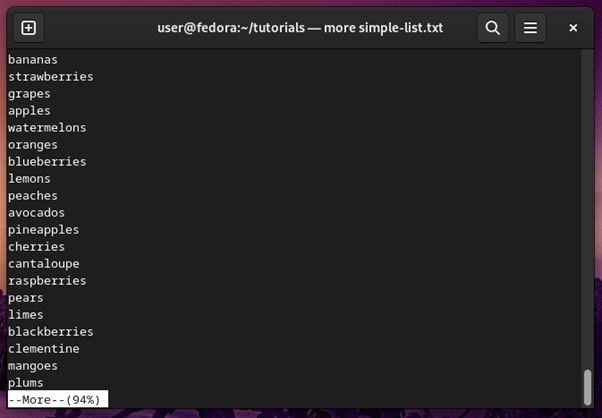
Daha fazla komutun görüntüleme penceresinde gezinme, satır satır veya sayfa sayfa olabilir. Her seferinde bir satır gezinmek için Enter tuşunu veya bir seferde bir sayfa gezinmek için Space tuşunu kullanabilirsiniz.
B tuşu bir önceki sayfaya geri dönmek için kullanılır. More komutu, aşağıda gösterildiği gibi, dosyanın sonuna ulaştığınızda da size söyler:
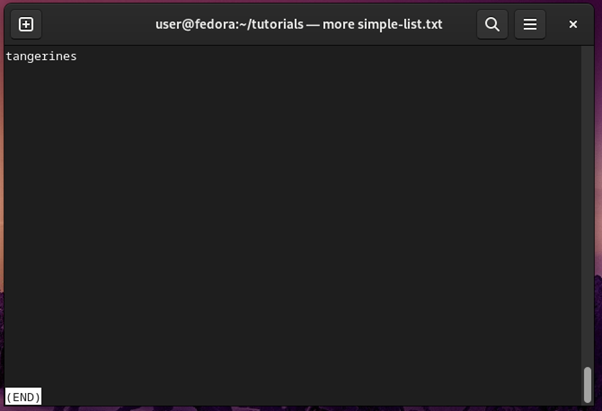
Sizi terminal ekranına döndüren q düğmesine basarak istediğiniz zaman daha fazla komutun görüntüleme penceresinden çıkabilirsiniz. Bu şekilde, terminal akışını kesmeden uzun yapılandırma veya günlük dosyalarını görüntülemek için daha fazla komut kullanılabilir.
az
Less, daha fazla komuta daha modern bir yaklaşımdır. Linux ekosisteminde daha az komut tanıtıldığında, çoğu komut geri kaydırmayı desteklemiyordu.
Daha less komut, kullanıcıların yukarı ve aşağı kaydırmasına izin vermenin yanı sıra yatay kaydırmayı da destekler, ikili dosyaların daha iyi işlenmesini destekler ve metin içinde arama yapabilir.
Daha az aracılığıyla simple-list.txt dosyamıza bakalım:
$ less simple-list.txt 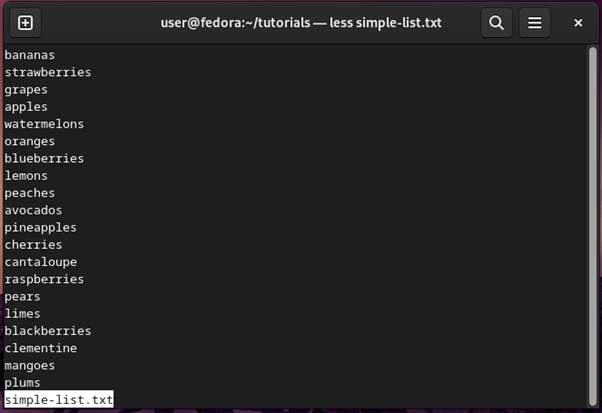
Daha fazla komut için gezinme tuşlarına ek olarak gezinmek için klavyedeki ok tuşlarını kullanabilirsiniz. Daha az görüntüleme penceresindeyken, dosya içeriğinde word için arama yapmak için /word'ü kullanabilirsiniz.
Bu, kullanıcının dosya içeriğinde elma aradığı aşağıdaki ekran görüntüsünde gösterilmektedir:

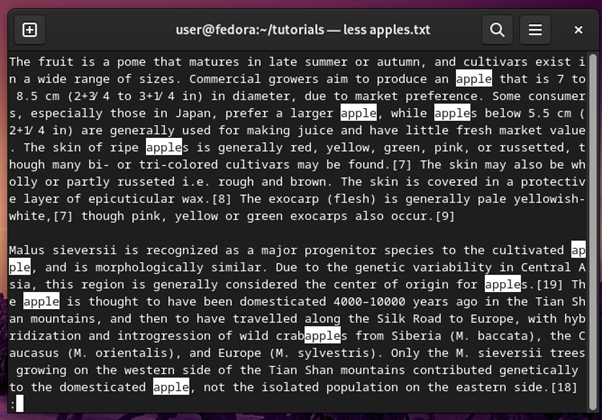
Daha az komut, belirli bir sözcüğün ilk geçtiği yerde dosya içeriğini görüntüleyebilme gibi daha gelişmiş özellikleri de destekler. Bunu yapmak için komut sözdizimi aşağıdaki gibidir:
$ less +/target-word /path-to-fileÖrneğin, cultivar kelimesinin ilk geçtiği yerde apples.txt dosyasını açmak için aşağıdaki komut kullanılır:
$ less +/cultivar apples.txtkafa
Bir dosyanın ilk on satırını hızlıca görüntülemek istiyorsanız, bunu şuradan yapabilirsiniz:
Aşağıda gösterildiği gibi head komutu:
$ head simple-list.txt bananas strawberries grapes apples watermelons oranges blueberries lemons peaches avocados Varsayılan olarak, terminalde yalnızca ilk on satır gösterilir, ancak aşağıda gösterildiği gibi -n seçeneğini kullanarak görüntülenen satır sayısını değiştirebilirsiniz:
$ head -n 5 simple-list.txt bananas strawberries grapes apples watermelons Benzer şekilde, -c seçeneği, dosyadan terminale belirli sayıda bayt yazdırmak için kullanılabilir.
kuyruk
tail komutu, head komutu gibi çalışır, tek büyük fark, dosyanın ilk on satırı yerine son on satırını göstermesidir.
$ tail simple-list.txt cherries cantaloupe raspberries pears limes blackberries clementine mangoes plums tangerines $ tail -n 5 simple-list.txt blackberries clementine mangoes plums tangerinesEk olarak, hem head hem de tail komutları, kullanıcılar için daha iyi çıktılar üretmek için öğreticide gösterilen diğer dosya görüntüleme komutlarıyla birlikte kullanılabilir.
Örneğin, nl komutu, dosyayı ilk önce satır numaralarıyla göstermek için kullanılabilir. Ardından, aşağıda gösterildiği gibi dosyanın son üç satırını görüntülemek için sonuç less'a aktarılabilir:
$ nl simple-list.txt | tail -n 3 19 mangoes 20 plums 21 tangerines 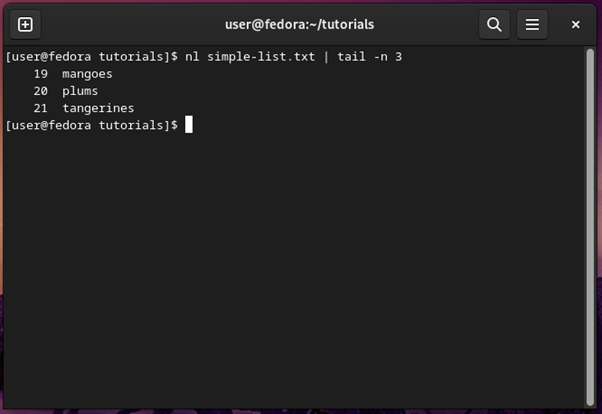
Linux dosyalarını görüntüleme hakkında sık sorulan sorular
Bir dosyanın türünü, sözdizimi aşağıdaki gibi olan file komutuyla kontrol edebilirsiniz:
$ file [OPTIONS] target-file
Yalnızca büyük günlük dosyalarında arama yapmak için değil, aynı zamanda arama sonucunu iyi organize edilmiş bir çıktıda görüntülemek için borulama yoluyla birden çok komutu birleştirebilirsiniz.
Örneğin, nl ve tail ile grep kullanarak, web sunucunuzda belirli bir dosyanın en son ne zaman istendiğini aşağıda gösterildiği gibi öğrenebilirsiniz:
$ nl /var/log/apache/mywebsite.log | grep target-file.jpg | tail -n 5
Yukarıdaki komut, web sunucunuzda target-file.jpg'nin en son ne zaman istendiğini gösterecektir.
Boşluk tuşu, giderek daha az komutla tam bir sayfayı aşağı kaydırmak için kullanılır.
Daha az satır satır aşağı kaydırmak için klavyedeki Enter tuşunu kullanın.
Bir sayfayı geri kaydırmak için b tuşunu kullanın.
Şu anda görüntülediğiniz dosyanın içeriğinde aşağı yukarı belirli bir kelimeyi aramak için, /kelime-arama sözdizimini kullanın.
xdg-view genel komutunu veya yüklediğiniz belirli dağıtım için bunun herhangi bir türevini, örneğin gnome-view veya kde-view zengin metin veya görüntü dosyasını açmak için kullanabilirsiniz.
$ xdg-view enwiki.png
Bu, dosyayı hedef dosya türü için varsayılan uygulamada açacaktır.
